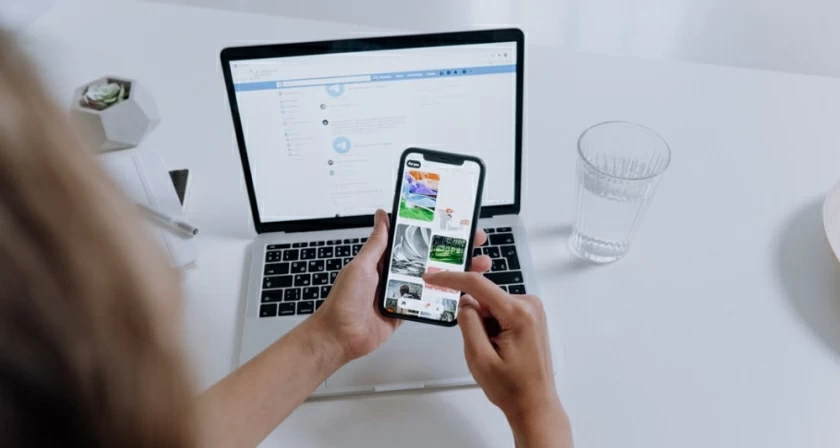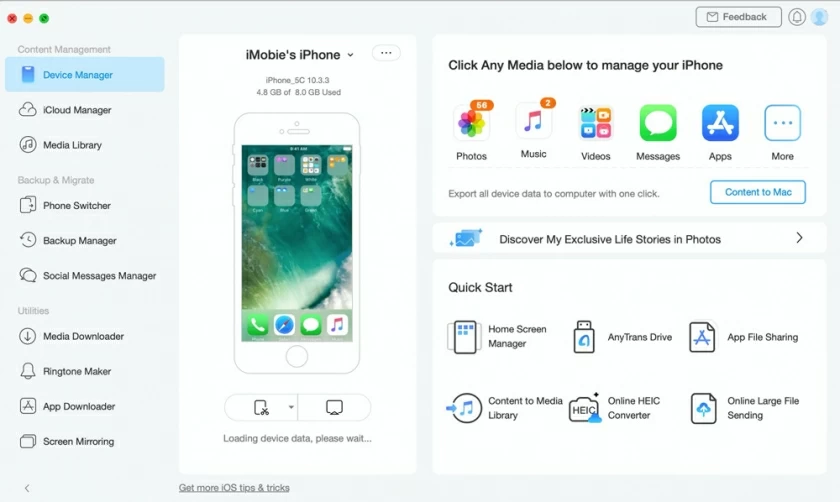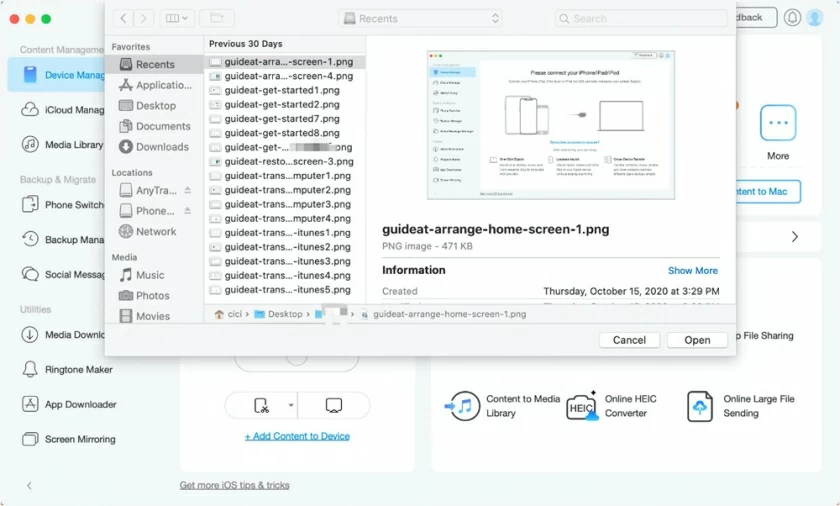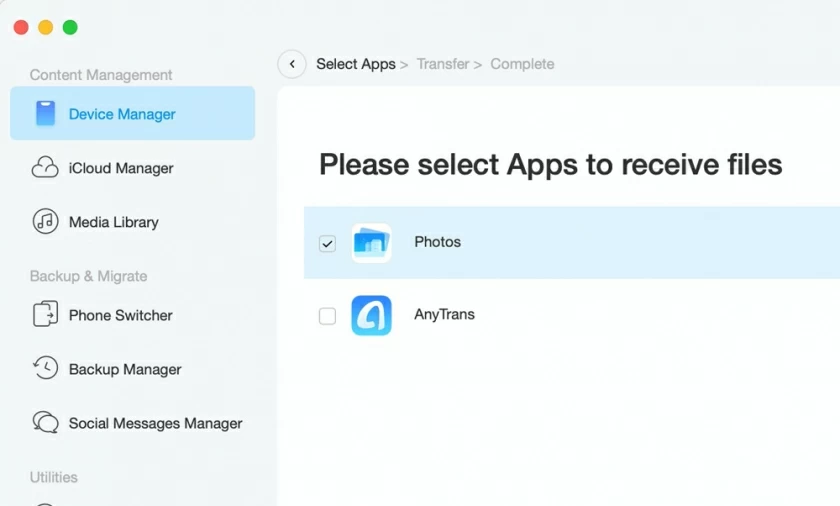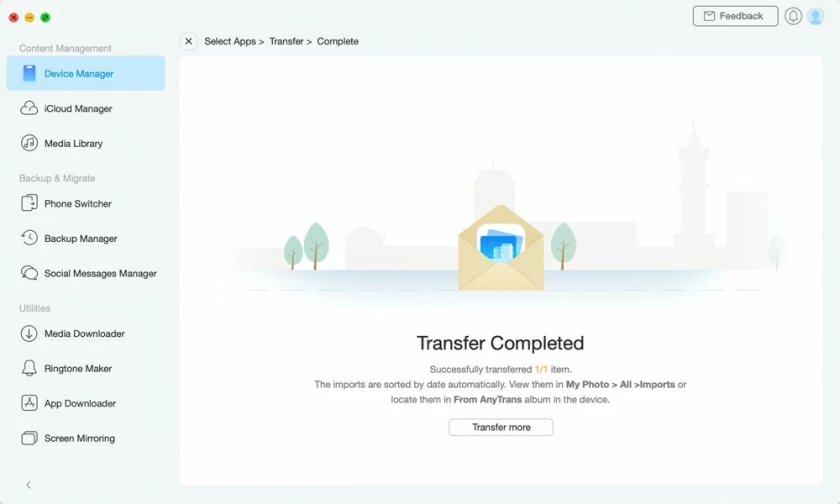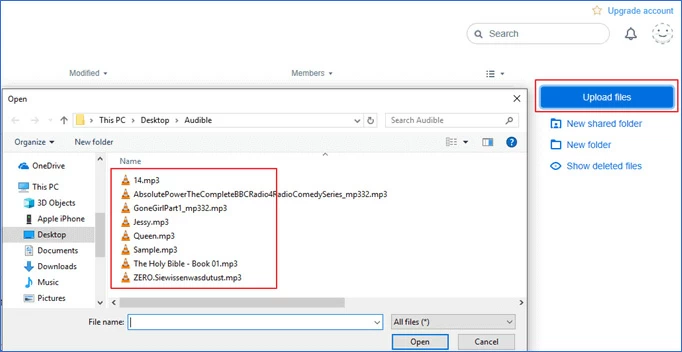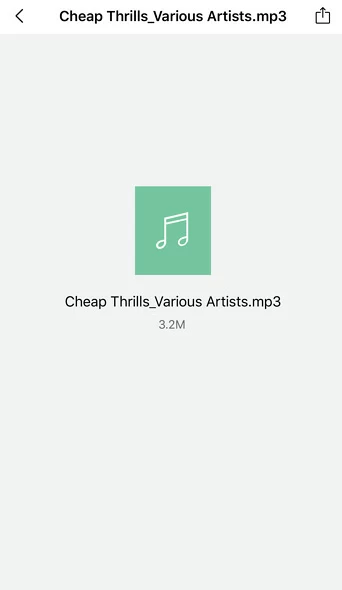O iTunes é uma ótima ferramenta para gerenciar o conteúdo da biblioteca. Você pode usá-lo para gerenciar músicas, programas de TV, filmes, fotos e muito mais, mas o iTunes não permite sincronizar músicas e listas de reprodução de várias bibliotecas do iTunes com o iPhone ao mesmo tempo. A sincronização de vários iTunes fará com que o iTunes apague e substitua todos os arquivos de música anteriores do seu dispositivo, facilitando a perda de arquivos.
Então, há alguma maneira de evitar que isso aconteça? Existe alguma maneira de transferir músicas sem problemas do computador para o iPhone sem o iTunes? Na verdade, existem várias maneiras de transferir sem usar o iTunes! Hoje, mostraremos três maneiras eficazes de transferir facilmente músicas do computador para o iPhone .

Como transferir músicas do PC para o iPhone sem o iTunes
Transferir músicas do iphone para o computador
Na verdade, existem três maneiras de transferir músicas do computador para o iPhone sem o iTunes, graças a ferramentas de terceiros e serviços de arquivos baseados em nuvem.
1.Como transferir músicas do PC para o iPhone sem o iTunes via AnyTrans
Na verdade, existem três maneiras de transferir músicas do computador para o iPhone sem o iTunes, graças a ferramentas de terceiros e serviços de arquivos baseados em nuvem.
A maneira mais fácil de transferir músicas para o iPhone sem usar o iTunes é usar softwares de transferência de terceiros para iPhone, como o Geekersoft AnyTrans. Depois de instalar esta ferramenta no seu computador, você pode transferir músicas para o iPhone sem o iTunes e transferir músicas do iPhone para o computador ou entre dois iPhones.
Antes de iniciar a migração de dados, os preparativos que precisam ser concluídos:
Etapas de transferência de música:
Passo 1. Conecte o iPhone ao computador e inicie o Geekersoft AnyTrans. Selecione “Confiar” e “Permitir” no dispositivo e clique em “Gerenciamento de dispositivos” para entrar no modo de transferência. Após identificar o dispositivo iOS, você pode realizar as seguintes operações.

Passo 2. Em seguida, uma janela aparecerá para transferir músicas do seu computador para o seu dispositivo iOS. Você também pode arrastar arquivos para a interface do dispositivo.


Passo 3. Após selecionar os arquivos de música a serem transferidos, clique em “Avançar” para concluir a transferência.

Esta ferramenta pode transferir qualquer tipo de música (FLAC, APE, AIFF, WMA, MKA, AMR, AAC, OGG) do seu computador para o seu iPhone ou iPad.
Se você encontrar um formato de arquivo que não seja compatível com a Apple, o software irá convertê-lo automaticamente para você.
Além disso, também pode ajudá-lo a gerenciar recursos de mídia no seu iPhone ou iPad, como: excluir e adicionar músicas, criar e excluir playlists, mover ou remover músicas de playlists, etc.
2. Transfira músicas do PC para o iPhone sem iTunes via Dropbox.
Dropbox é um serviço de armazenamento em nuvem que permite compartilhar músicas, fotos, vídeos e outros arquivos entre seu computador e seu iPhone usando a mesma conta do Dropbox. Com o aplicativo Dropbox instalado no seu computador e dispositivo iOS, você pode facilmente transferir músicas sem fio do seu computador para o seu iPhone.
Para habilitar isso, você precisa estar conectado à mesma conta do Dropbox em ambos os dispositivos. Uma vez logado, vamos dar uma olhada em como transferir músicas do PC para o iPhone.
Para transferir músicas para o iPhone sem iTunes:
passo 1. Faça upload dos arquivos MP3 para o Dropbox no seu computador.
Passo 2. Abra o Dropbox no seu iPhone e você verá os arquivos MP3 que acabou de enviar.
Passo 3. Selecione e baixe os arquivos MP3 para o seu iPhone.

Além disso, outros serviços baseados em nuvem também permitem que você transfira músicas para o seu iPhone sem o iTunes, você pode usar seus serviços habituais de armazenamento em nuvem para operar.
3. Baixe músicas do computador para o iphone por e-mail
Além das duas opções acima, você também pode enviar músicas por e-mail do seu computador para o seu iPhone. Também é possível adicionar músicas ao seu iPhone sem fio gratuitamente, sem o iTunes.
Para enviar músicas do computador para o iPhone por e-mail:
passo 1. Crie um e-mail em seu computador e anexe a música ao e-mail.
Passo 2. Envie um e-mail para uma conta de e-mail conectada no iPhone.
Passo 3. Verifique o e-mail no iPhone.
Passo 4. Clique na música no iPhone para carregá-la. Em seguida, feche a janela de reprodução de música e clique no ícone “Compartilhar”.
Etapa 5. Selecione outro aplicativo reprodutor de música no seu iPhone para adicionar músicas ao seu iPhone.

Resumo
Geekersoft AnyTrans é uma ótima solução se você deseja sincronizar músicas do seu computador para a biblioteca do iPhone de forma rápida e eficiente sem o iTunes.